教你如何配置自己的网站服务器
网络服务器配置指南
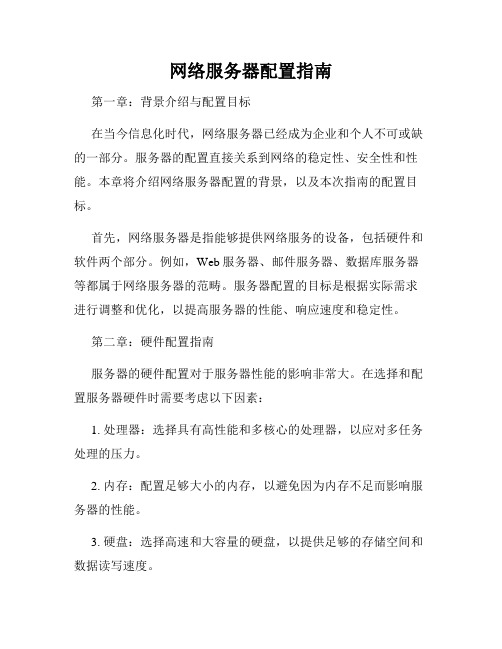
网络服务器配置指南第一章:背景介绍与配置目标在当今信息化时代,网络服务器已经成为企业和个人不可或缺的一部分。
服务器的配置直接关系到网络的稳定性、安全性和性能。
本章将介绍网络服务器配置的背景,以及本次指南的配置目标。
首先,网络服务器是指能够提供网络服务的设备,包括硬件和软件两个部分。
例如,Web服务器、邮件服务器、数据库服务器等都属于网络服务器的范畴。
服务器配置的目标是根据实际需求进行调整和优化,以提高服务器的性能、响应速度和稳定性。
第二章:硬件配置指南服务器的硬件配置对于服务器性能的影响非常大。
在选择和配置服务器硬件时需要考虑以下因素:1. 处理器:选择具有高性能和多核心的处理器,以应对多任务处理的压力。
2. 内存:配置足够大小的内存,以避免因为内存不足而影响服务器的性能。
3. 硬盘:选择高速和大容量的硬盘,以提供足够的存储空间和数据读写速度。
4. 网卡:选择高速的网卡,以提供稳定的网络传输速度。
5. 电源:配置冗余电源和UPS设备,以保证服务器的稳定供电。
第三章:操作系统和软件配置指南操作系统和软件配置对服务器的功能和性能也有很大的影响。
以下是一些常见的配置指南:1. 操作系统:选择适合网络服务器使用的操作系统,如Windows Server、Linux等。
根据具体需求选择合适的操作系统版本。
2. 防火墙和安全软件:配置防火墙和安全软件以保护服务器免受恶意攻击和病毒侵害。
3. 更新和补丁:定期更新操作系统和软件的补丁程序,以修复已知的漏洞和提高服务器的安全性和稳定性。
4. 监控软件:安装监控软件以实时监测服务器的运行状态和性能指标,及时发现和解决问题。
第四章:网络配置指南网络配置对服务器的联网和通信起着至关重要的作用。
以下是一些网络配置指南:1. IP地址和子网掩码:为服务器分配一个唯一的IP地址和子网掩码,以实现服务器的正常通信。
2. 网络拓扑:根据网络规模和需求,选择合适的网络拓扑结构,包括星型、树状、环状等。
如何自己搭建一个服务器
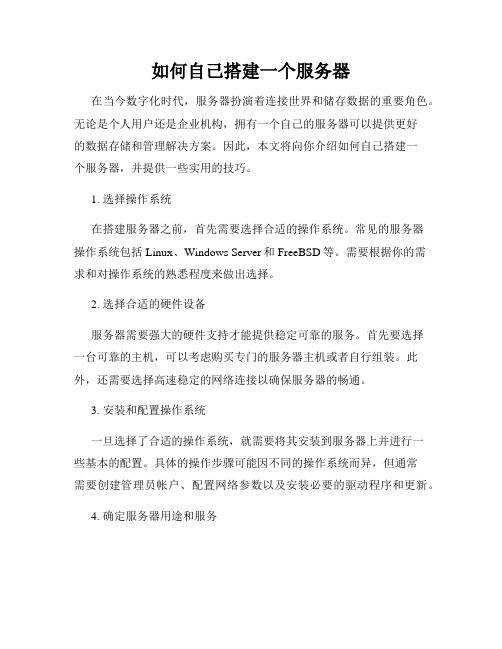
如何自己搭建一个服务器在当今数字化时代,服务器扮演着连接世界和储存数据的重要角色。
无论是个人用户还是企业机构,拥有一个自己的服务器可以提供更好的数据存储和管理解决方案。
因此,本文将向你介绍如何自己搭建一个服务器,并提供一些实用的技巧。
1. 选择操作系统在搭建服务器之前,首先需要选择合适的操作系统。
常见的服务器操作系统包括Linux、Windows Server和FreeBSD等。
需要根据你的需求和对操作系统的熟悉程度来做出选择。
2. 选择合适的硬件设备服务器需要强大的硬件支持才能提供稳定可靠的服务。
首先要选择一台可靠的主机,可以考虑购买专门的服务器主机或者自行组装。
此外,还需要选择高速稳定的网络连接以确保服务器的畅通。
3. 安装和配置操作系统一旦选择了合适的操作系统,就需要将其安装到服务器上并进行一些基本的配置。
具体的操作步骤可能因不同的操作系统而异,但通常需要创建管理员帐户、配置网络参数以及安装必要的驱动程序和更新。
4. 确定服务器用途和服务在搭建服务器之前,需要明确服务器的用途和提供的服务。
是作为网站主机、文件存储、数据库服务还是其他功能?根据不同的用途和需求,可以选择安装相应的软件和服务。
5. 安全设置服务器的安全是至关重要的。
通过采取一些安全措施,可以防止未经授权的访问和数据泄露。
例如,设置强密码、启用防火墙、定期更新操作系统和软件等。
6. 远程访问和管理搭建好服务器后,通常可以通过远程访问来进行管理和维护。
可以使用SSH(安全外壳)来远程登录服务器,并使用远程桌面或Web界面进行操作。
7. 备份和恢复定期备份服务器上的数据和配置非常重要。
灾难可能随时发生,例如硬件损坏、病毒攻击或意外删除。
通过备份可以最大程度地保护数据,并在需要时进行快速恢复。
8. 监控和优化性能监控服务器的性能可以帮助及时发现和解决问题。
可以使用各种工具来监视服务器的CPU使用率,内存使用情况和网络流量等,并根据需要进行优化和调整。
在Linux上搭建Web服务器的步骤

在Linux上搭建Web服务器的步骤在当今的数字化世界中,Web服务器作为承载和提供网页服务的重要组成部分,它的搭建对于Web应用程序的开发和部署具有至关重要的意义。
在本文中,我们将介绍在Linux操作系统上搭建Web服务器的步骤。
一、Linux环境准备1.选择合适的Linux发行版:目前常见的Linux发行版有Ubuntu、CentOS等,选择合适的发行版作为我们的Web服务器操作系统。
2.安装Linux操作系统:根据所选择的Linux发行版,进行系统的安装。
安装过程中需要设置用户名、密码等相关配置。
二、安装所需软件1.安装Apache服务器:Apache是目前最广泛使用的Web服务器软件之一。
在Linux上安装Apache可以通过包管理工具进行安装,以Ubuntu为例,命令如下:```sudo apt-get update //更新软件源sudo apt-get install apache2 //安装Apache```2.安装PHP解释器:PHP是一种广泛使用的服务器端脚本语言,用于动态生成Web页面。
同样使用包管理工具进行安装,以Ubuntu为例,命令如下:```sudo apt-get install php libapache2-mod-php //安装PHP和Apache模块```3.安装MySQL数据库:MySQL是一种开源的关系型数据库管理系统,用于存储和管理网站所需的数据。
以Ubuntu为例,命令如下:```sudo apt-get install mysql-server //安装MySQL服务器sudo mysql_secure_installation //进行安全设置```三、配置服务器1.配置Apache服务器:Apache的配置文件位于/etc/apache2目录下,通过编辑该文件可以对服务器进行相关配置。
```sudo nano /etc/apache2/apache2.conf //编辑配置文件```在配置文件中可以设置服务器的根目录、虚拟主机等信息。
如何设置一个网络服务器
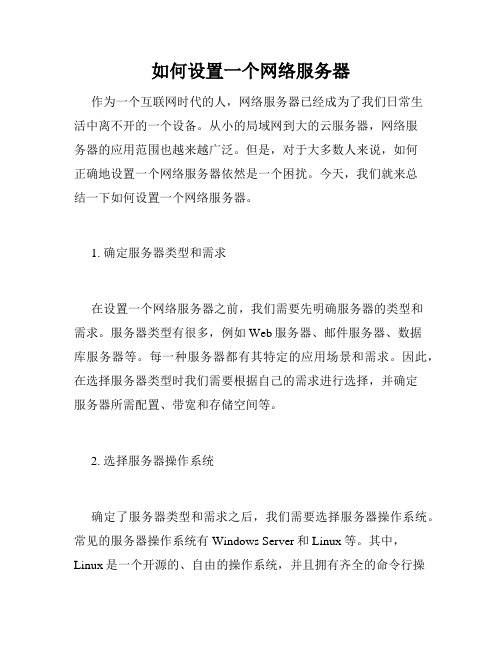
如何设置一个网络服务器作为一个互联网时代的人,网络服务器已经成为了我们日常生活中离不开的一个设备。
从小的局域网到大的云服务器,网络服务器的应用范围也越来越广泛。
但是,对于大多数人来说,如何正确地设置一个网络服务器依然是一个困扰。
今天,我们就来总结一下如何设置一个网络服务器。
1. 确定服务器类型和需求在设置一个网络服务器之前,我们需要先明确服务器的类型和需求。
服务器类型有很多,例如Web服务器、邮件服务器、数据库服务器等。
每一种服务器都有其特定的应用场景和需求。
因此,在选择服务器类型时我们需要根据自己的需求进行选择,并确定服务器所需配置、带宽和存储空间等。
2. 选择服务器操作系统确定了服务器类型和需求之后,我们需要选择服务器操作系统。
常见的服务器操作系统有Windows Server和Linux等。
其中,Linux是一个开源的、自由的操作系统,并且拥有齐全的命令行操作和配置文件。
同时,Linux还拥有更强的稳定性和安全性等优点。
因此,在选择服务器操作系统时,我们推荐使用Linux来进行设置。
3. 安装所需软件和服务在确定好服务器类型、需求和操作系统之后,我们需要安装所需的软件和服务。
例如,Web服务器需要安装Apache或Nginx等软件,而邮件服务器需要安装Postfix等软件。
在安装软件和服务时,我们需要注意版本的兼容性,并且在安装之前最好先进行备份以防出现意外状况。
4. 进行配置和调试安装好所需的软件和服务之后,我们需要进行服务器的配置和调试。
在这个过程中,我们需要根据实际情况对服务器进行配置,例如最大连接数、读取超时时间等。
同时,在配置和调试时,我们需要注意安全问题,并且最好按照最佳实践进行配置。
5. 进行性能测试和监控在服务器安装配置之后,我们需要进行性能测试和监控,以确保服务器正常运行和满足我们的需求。
在进行性能测试时,我们可以使用工具进行压力测试,例如ApacheBench或JMeter等。
web服务器配置方案
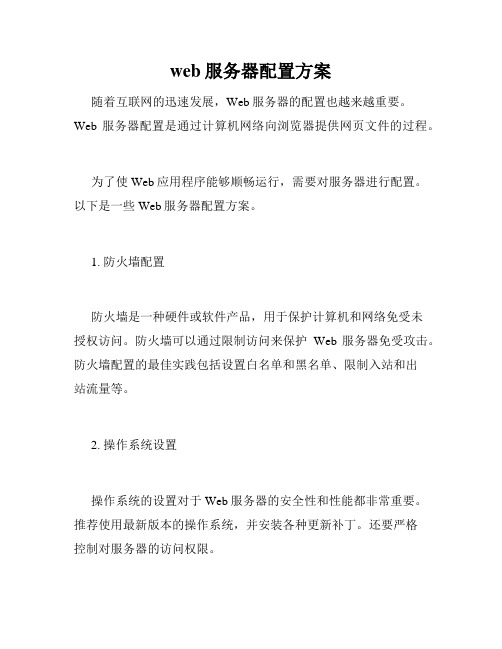
web服务器配置方案随着互联网的迅速发展,Web服务器的配置也越来越重要。
Web服务器配置是通过计算机网络向浏览器提供网页文件的过程。
为了使Web应用程序能够顺畅运行,需要对服务器进行配置。
以下是一些Web服务器配置方案。
1. 防火墙配置防火墙是一种硬件或软件产品,用于保护计算机和网络免受未授权访问。
防火墙可以通过限制访问来保护Web服务器免受攻击。
防火墙配置的最佳实践包括设置白名单和黑名单、限制入站和出站流量等。
2. 操作系统设置操作系统的设置对于Web服务器的安全性和性能都非常重要。
推荐使用最新版本的操作系统,并安装各种更新补丁。
还要严格控制对服务器的访问权限。
3. Web服务器软件配置Web服务器软件配置是非常核心的部分,涉及到资源管理、Web服务的端口设置、绑定监听地址、设定虚拟主机、应用程序部署等。
比如Apache服务器上,需要对httpd.conf进行设置。
4. 程序部署程序部署需要设置Web服务器对程序的默认启动位置、日志输出位置等。
还需要设置应用程序所依赖的环境变量、运行时参数等。
这些设置与不同的Web服务器有所区别。
5. 数据库设置Web服务器与数据库服务器之间需要进行协调配合,以保证Web应用程序正常运行。
在Web服务器中,需要进行数据库驱动的设置,以及数据库访问的权限设置等。
6. 安全检查Web服务器配置完成后,需要进行安全检查以确保服务器的安全性。
检查包括端口扫描、漏洞检测、病毒扫描、防火墙设置、登录策略等等。
综上所述,Web服务器配置方案的核心要素包括防火墙配置、操作系统设置、Web服务器软件配置、程序部署、数据库设置以及安全检查。
只有在完善的配置方案下,Web应用程序才能够更加安全,更加顺畅地运行。
局域网配置本地服务器(网站)
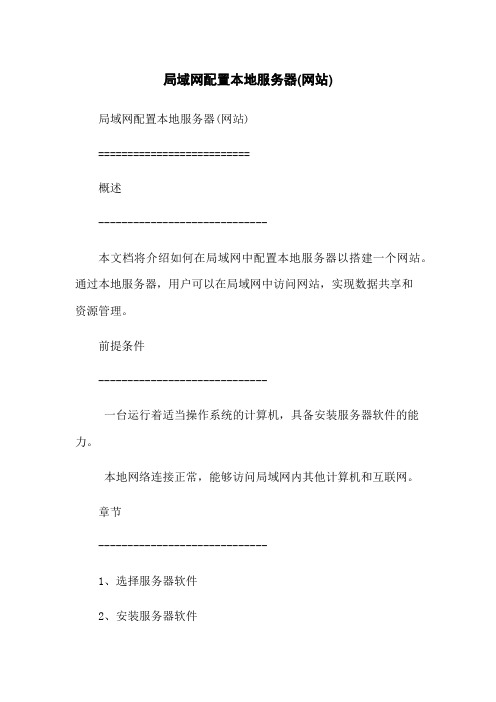
局域网配置本地服务器(网站)局域网配置本地服务器(网站)==========================概述-----------------------------本文档将介绍如何在局域网中配置本地服务器以搭建一个网站。
通过本地服务器,用户可以在局域网中访问网站,实现数据共享和资源管理。
前提条件-----------------------------一台运行着适当操作系统的计算机,具备安装服务器软件的能力。
本地网络连接正常,能够访问局域网内其他计算机和互联网。
章节-----------------------------1、选择服务器软件2、安装服务器软件2.1 安装操作系统2.2 安装所选服务器软件3、配置服务器3.1 配置网络设置3.2 配置主机名3.3 配置域名3.4 配置端口4、创建网站目录4.1 创建站点根目录4.2 配置文件和目录权限5、配置域名解析5.1 配置局域网内DNS服务器5.2 配置路由器6、网站文件7、测试访问1、选择服务器软件-----------------------------------选择适合的服务器软件以搭建网站。
常见的服务器软件包括Apache、Nginx等。
根据实际需求和操作系统的兼容性进行选择。
2、安装服务器软件-----------------------------------2.1 安装操作系统根据服务器软件的要求,选择合适的操作系统版本并安装在服务器上。
2.2 安装所选服务器软件通过服务器软件的官方网站或软件源,找到适合当前操作系统的安装包并安装。
3、配置服务器-----------------------------------3.1 配置网络设置在服务器上配置网络设置,确保可以与局域网内其他计算机和互联网进行通信。
3.2 配置主机名为服务器设置一个唯一的主机名,方便其他计算机在局域网内访问。
如果希望通过域名访问网站,需要配置服务器的域名解析,让域名指向服务器的IP地质。
网站服务器搭建与管理

网站服务器搭建与管理在当今数字化的时代,网站已经成为企业、组织和个人展示信息、提供服务以及进行交流的重要平台。
而网站服务器作为网站运行的基石,其搭建与管理的重要性不言而喻。
无论是为了确保网站的稳定运行,还是为了提供良好的用户体验,了解和掌握网站服务器的搭建与管理知识都是至关重要的。
首先,我们来谈谈网站服务器的搭建。
这就像是为网站建造一个“家”,需要精心规划和准备。
第一步,明确需求。
要考虑网站的预期流量、功能需求以及数据存储要求等。
例如,如果是一个小型个人博客,可能对服务器性能的要求相对较低;但如果是一个大型电商网站,就需要具备强大处理能力和高存储容量的服务器。
第二步,选择合适的硬件。
服务器的硬件包括处理器、内存、硬盘等。
处理器的性能决定了服务器的计算能力,内存大小影响着服务器同时处理请求的数量,而硬盘则决定了数据的存储容量和读写速度。
对于一般的网站,选择性价比适中的硬件配置即可,但对于高流量的网站,可能需要高端的硬件来保障性能。
第三步,选择操作系统。
常见的服务器操作系统有 Windows Server 和 Linux 系列(如 CentOS、Ubuntu Server 等)。
Windows Server 具有图形化界面,操作相对简单,适合初学者;而 Linux 则以稳定性和安全性著称,且资源占用少,更适合对技术有一定了解的用户。
第四步,安装服务器软件。
这包括 Web 服务器软件(如 Apache、Nginx 等)、数据库软件(如 MySQL、MongoDB 等)以及其他必要的服务组件。
这些软件的安装和配置需要一定的技术知识和经验,但通过参考相关的文档和教程,也能够顺利完成。
接下来,就是服务器的网络配置。
要为服务器分配一个固定的 IP 地址,并设置好防火墙和端口规则,以保障服务器的安全。
同时,还需要考虑域名的注册和解析,将域名与服务器的 IP 地址关联起来,让用户能够通过域名访问网站。
当服务器搭建完成后,管理就成为了保障其稳定运行的关键。
简易WWW服务器的架设
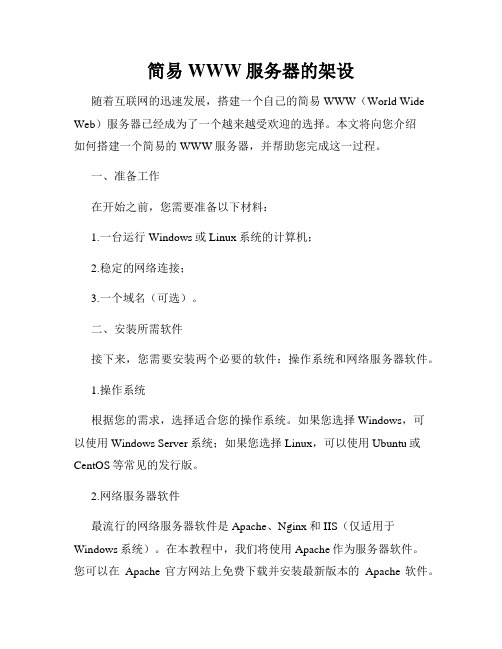
简易WWW服务器的架设随着互联网的迅速发展,搭建一个自己的简易WWW(World Wide Web)服务器已经成为了一个越来越受欢迎的选择。
本文将向您介绍如何搭建一个简易的WWW服务器,并帮助您完成这一过程。
一、准备工作在开始之前,您需要准备以下材料:1.一台运行Windows或Linux系统的计算机;2.稳定的网络连接;3.一个域名(可选)。
二、安装所需软件接下来,您需要安装两个必要的软件:操作系统和网络服务器软件。
1.操作系统根据您的需求,选择适合您的操作系统。
如果您选择Windows,可以使用Windows Server系统;如果您选择Linux,可以使用Ubuntu或CentOS等常见的发行版。
2.网络服务器软件最流行的网络服务器软件是Apache、Nginx和IIS(仅适用于Windows系统)。
在本教程中,我们将使用Apache作为服务器软件。
您可以在Apache官方网站上免费下载并安装最新版本的Apache软件。
三、配置服务器在安装完Apache之后,我们需要进行一些必要的配置。
1.确认服务器启动正常打开您的Web浏览器,并输入本地IP地址或localhost。
如果出现页面显示“It works!”或相似的字样,说明服务器已经成功启动。
2.配置文档根目录文档根目录是存放您网站文件的地方。
默认情况下,Apache的文档根目录为/var/www/html(Linux)或C:\Apache\htdocs(Windows)。
您可以根据需要进行修改。
3.添加虚拟主机(可选)如果您拥有一个域名,并且想要将其指向您的服务器,您可以配置虚拟主机。
通过配置虚拟主机,可以让多个域名在同一个服务器上共存。
要配置虚拟主机,请打开Apache的配置文件,并按照说明添加您的域名和相关信息。
四、发布网站内容当服务器配置完成之后,您可以开始发布您的网站内容了。
1.创建网站文件在文档根目录下,创建一个新的文件夹,并将您的网站文件放入其中。
如何配置电脑网络服务器
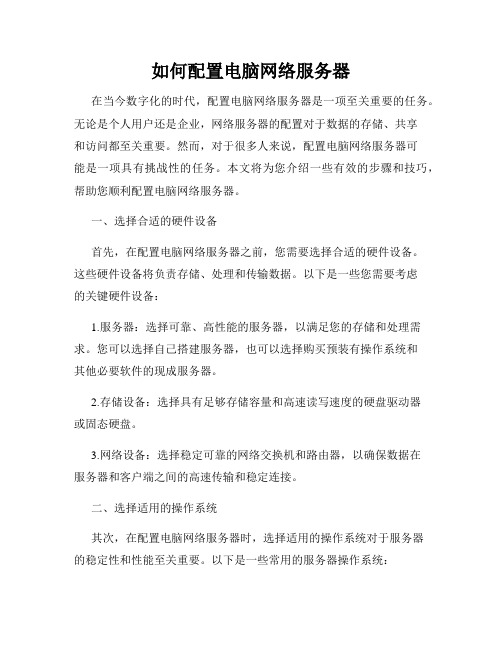
如何配置电脑网络服务器在当今数字化的时代,配置电脑网络服务器是一项至关重要的任务。
无论是个人用户还是企业,网络服务器的配置对于数据的存储、共享和访问都至关重要。
然而,对于很多人来说,配置电脑网络服务器可能是一项具有挑战性的任务。
本文将为您介绍一些有效的步骤和技巧,帮助您顺利配置电脑网络服务器。
一、选择合适的硬件设备首先,在配置电脑网络服务器之前,您需要选择合适的硬件设备。
这些硬件设备将负责存储、处理和传输数据。
以下是一些您需要考虑的关键硬件设备:1.服务器:选择可靠、高性能的服务器,以满足您的存储和处理需求。
您可以选择自己搭建服务器,也可以选择购买预装有操作系统和其他必要软件的现成服务器。
2.存储设备:选择具有足够存储容量和高速读写速度的硬盘驱动器或固态硬盘。
3.网络设备:选择稳定可靠的网络交换机和路由器,以确保数据在服务器和客户端之间的高速传输和稳定连接。
二、选择适用的操作系统其次,在配置电脑网络服务器时,选择适用的操作系统对于服务器的稳定性和性能至关重要。
以下是一些常用的服务器操作系统:1.Linux:如Ubuntu、CentOS等是开源且稳定的操作系统,广泛用于服务器配置。
它们提供了丰富的网络配置选项和安全性能。
2.Windows Server:Windows Server是微软推出的服务器操作系统,适用于企业用户。
它提供了易用性和广泛的兼容性。
3.FreeBSD:FreeBSD是一个稳定的、可靠的开源操作系统,适用于高性能服务器。
选择适用的操作系统需要考虑您的实际需求、技术水平和预算限制。
在选择操作系统之前,建议进行详细的市场调研和性能评估。
三、进行基本的网络设置在配置电脑网络服务器之前,您需要进行一些基本的网络设置,以确保服务器与其他设备的正确连接和通信。
以下是一些常见的网络设置:1.IP地址分配:为服务器分配一个唯一的IP地址,并确保其他设备可以通过该IP地址访问服务器。
2.子网掩码和网关设置:设置适当的子网掩码和网关地址,以确保服务器与其他设备之间的正常通信。
如何配置网站服务器(博)

如何配臵服务器以实现企业局域网站的远程交互本文讨论如何对服务器进行配臵,以实现企业局域网站的远程访问。
一、安装IIS——Internet信息服务要在一个服务器上建立一个网站,实现其它电脑终端的远程访问甚至资料交互,则必须安装操作系统的一个组件——IIS。
这个组件在系统安装时,默认是不安装的。
以XP系统为例,安装顺序是:1、进入“添加/删除程序”;2、选择“添加/删除Windows组件”;3、在弹出安装选择框中的“Internet信息服务(IIS)”前打勾;4、选中“Internet信息服务(IIS)”,点下部“详细信息”。
弹出IIS的控件选择——默认状态“FrontPage2000服务器扩展”及“文件传输协议(FTP)服务”是不装的。
前者是网站要实现计数器、动态表单等远程访问功能必须安装的,后者则是远程管理网站必须勾选安装的。
5、按“下一步”,完成安装。
需要注意如下几点:1、如果只是为建立网站而配臵主机,则必须而且只要安装IIS默认的控件即可;当然安装后要进行一些必要的设臵;2、如果需要实现FrongPage设计的计数器、动态表单等远程访问功能,则必须安装“FrontPage2000服务器扩展”;3、如果需要远程通过FTP协议管理网站,则必须必须安装“文件传输协议(FTP)服务”。
二、新建网站和与IIS建立关联首先设计好你的网站。
由于服务器扩展程序是针对单个网站进行配臵的,因此在配臵之前我们在IIS中新建一个Web站点。
1、进入“控制面板”;2、打开“管理工具”;3、双击打开“Internet信息服务”;4、展开折叠框,右键点“网站”下的“默认网站”,选择“属性”;5、在“网站”卡中,“网站标识”栏目中添入“描述”和“IP地址”。
前者随意填写你网站的名称或其它可以识别的名称,后者填写你服务器的IP 地址;6、在“主目录”卡中,“本地路径”栏填写你网站在本地计算机上的发布路径。
7、“应用”并“确认”。
从零开始搭建个人服务器网络

从零开始搭建个人服务器网络在当今数字化时代,个人服务器网络的搭建变得越来越普遍和重要。
无论是为了个人网站、数据存储、远程办公还是学习技术,搭建个人服务器网络都能为我们提供更多便利和可能性。
本文将从零开始,介绍如何搭建个人服务器网络,让您能够轻松掌握这项技能。
### 第一步:选择合适的硬件设备在搭建个人服务器网络之前,首先需要选择合适的硬件设备。
通常情况下,您可以选择购买一台专门的服务器主机,也可以利用旧电脑或者树莓派等设备来搭建服务器。
根据您的需求和预算来选择适合的硬件设备,确保设备性能足够支撑您的服务器网络运行。
### 第二步:选择合适的操作系统在确定硬件设备后,接下来需要选择合适的操作系统来搭建服务器网络。
常见的服务器操作系统包括Linux、Windows Server等。
对于初学者来说,Linux是一个不错的选择,因为它稳定、安全且开源。
您可以选择Ubuntu、CentOS等流行的Linux发行版作为服务器操作系统。
### 第三步:配置网络环境在选择好硬件设备和操作系统后,接下来需要配置网络环境。
首先确保您的服务器设备连接到稳定的网络,可以选择有线连接或者Wi-Fi连接。
然后设置IP地址、子网掩码、网关等网络参数,确保服务器能够正常连接到互联网。
### 第四步:安装必要的软件搭建个人服务器网络需要安装一些必要的软件来支持服务器的运行和功能。
比如Web服务器(如Apache、Nginx)、数据库服务器(如MySQL、PostgreSQL)、FTP服务器等。
根据您的需求来选择安装相应的软件,并进行配置和优化,确保服务器网络的稳定和安全运行。
### 第五步:设置安全防护在搭建个人服务器网络时,安全是至关重要的。
您需要设置防火墙、安装杀毒软件、定期更新系统补丁等措施来保护服务器网络的安全。
同时,设置强密码、限制远程访问、备份重要数据等也是保护服务器安全的重要手段。
### 第六步:配置域名和DNS如果您需要将个人服务器网络用于搭建个人网站或者远程访问,那么配置域名和DNS就显得尤为重要。
电脑独立IP搭建与网页服务器配置

电脑独立IP搭建与网页服务器配置随着互联网的迅速发展和普及,越来越多的个人和企业开始搭建自己的网站。
而在搭建网站的过程中,电脑独立IP的搭建和网页服务器的配置是必不可少的环节。
本文将介绍电脑独立IP搭建的步骤以及网页服务器的配置方法。
一、电脑独立IP搭建电脑独立IP搭建是指将一个独立的IP地址分配给自己的电脑,使得其他电脑可以通过该IP地址访问到你的电脑。
搭建电脑独立IP的具体步骤如下:1. 首先,联系你的网络服务提供商(ISP),向其申请一个独立的IP地址。
通常情况下,这需要支付一定的费用。
2. 网络服务提供商会为你分配一个独立的IP地址,并提供相应的账号和密码。
3. 在你的电脑上,打开控制面板,选择网络和共享中心,然后点击“更改适配器设置”。
4. 在适配器设置中,找到你的网络适配器,右键点击,选择“属性”。
5. 在属性窗口中,找到“Internet 协议版本 4(TCP/IPv4)”,点击“属性”。
6. 在属性窗口中,选择“使用下面的 IP 地址”,将之前获得的独立IP地址、子网掩码以及默认网关等信息填入相应的位置。
7. 完成上述设置后,点击“确定”保存设置。
至此,你的电脑独立IP就搭建完成了。
其他电脑可以通过输入你的独立IP地址来访问你的电脑。
二、网页服务器配置在搭建个人网站或企业网站时,网页服务器的配置是非常关键的。
下面将介绍网页服务器配置的方法:1. 首先,选择一款适合你的网页服务器软件。
常见的网页服务器软件有Apache、Nginx等,在选择时可根据自己的需求和操作系统来决定。
2. 下载并安装所选的网页服务器软件。
安装过程中需要注意相关配置项的设置,如选择安装目录、启动方式等。
3. 安装完成后,打开网页服务器软件的配置文件。
配置文件通常位于安装目录下的conf文件夹中。
4. 在配置文件中,找到监听端口的设置项。
默认情况下,网页服务器监听的端口是80。
5. 如有需要,可以修改监听端口的设置。
技巧网站服务器的搭建与配置

技巧网站服务器的搭建与配置在当今互联网时代,技巧分享网站受到了越来越多人的关注。
为了能够满足用户的需求并提供稳定可靠的服务,搭建一个技巧网站服务器是至关重要的。
本文将介绍如何搭建和配置一个技巧网站服务器。
1. 准备工作在开始搭建技巧网站服务器之前,我们需要进行一些准备工作。
首先,你需要选择一个适合的服务器主机提供商,可以选择腾讯云、阿里云等。
其次,你需要获得一个域名,并将其解析到你的服务器主机上。
2. 安装操作系统在搭建技巧网站服务器之前,我们需要先安装一个操作系统。
推荐选择Linux 操作系统,比如Ubuntu、CentOS等。
这些操作系统有较好的稳定性和安全性,并且支持常见的服务器软件。
你可以通过虚拟机或者云服务器的方式安装选择的操作系统。
安装完成后,需要进行一些基本的系统配置,例如安装安全补丁、配置网络等。
3. 安装Web服务器软件搭建技巧网站需要一个Web服务器软件来处理用户请求并提供网页内容。
常见的Web服务器软件包括Apache、Nginx等。
在这里,我将以Nginx为例进行介绍。
你可以通过操作系统自带的软件包管理器或者官方网站下载安装Nginx。
安装完成后,需要进行一些基本的配置,例如设置监听端口、设置网站目录等。
4. 安装数据库软件技巧网站常常需要使用数据库来存储用户数据和网站内容。
常见的数据库软件包括MySQL、PostgreSQL等。
在这里,我将以MySQL为例进行介绍。
你可以通过软件包管理器或者官方网站下载安装MySQL。
安装完成后,需要进行一些基本的配置,例如设置管理员密码、创建数据库等。
5. 配置防火墙为了保护服务器的安全,我们需要配置防火墙。
Linux操作系统通常使用iptables或者firewalld来配置防火墙规则。
你可以根据具体的需求配置允许的入站和出站规则,限制不必要的访问。
另外,你可以通过配置安全组来进一步限制服务器的访问。
安全组可以针对不同的端口和IP地址设置访问权限,增加服务器的安全性。
网站服务器配置方案

网站服务器配置方案1. 引言本文档旨在提供一个关于网站服务器配置的方案,旨在实现高效、稳定和可扩展的服务器架构。
在设计配置方案时,我们将考虑硬件、软件以及安全性等方面的因素,以达到最佳的性能和用户体验。
2. 硬件配置为了实现高效的服务器性能,我们建议选择具有以下配置的硬件:•服务器: 选择一台高质量、可靠性强的服务器,具备足够的处理能力和存储空间,以应对大量的访问请求。
•处理器: 选择一款多核处理器,以提升服务器的处理能力和并发处理能力。
•内存: 至少配置16GB以上的内存,以保证服务器能够同时处理多个请求并提供较高的响应速度。
•存储: 使用固态硬盘(SSD)作为主要存储设备,以提供更快的读写速度和更高的数据可靠性。
•网络: 配置高速稳定的网络连接,以保证高效的数据传输和访问速度。
3. 软件配置3.1 操作系统选择操作系统是服务器配置的重要组成部分。
以下是一些常用的操作系统选择:•Linux: 如Ubuntu Server、CentOS等,具有开源性、稳定性和安全性好的特点,是网站服务器的首选操作系统。
•Windows Server: 如果您的网站使用了特定的Microsoft技术或应用程序,可以考虑选择Windows Server。
3.2 Web服务器Web服务器是托管网站内容的关键组件。
以下是一些常用的Web服务器选择:•Apache: 最流行的开源Web服务器之一,具有广泛的支持和丰富的功能。
•Nginx: 轻量级、高性能的Web服务器,适用于大量并发请求的场景。
•Microsoft IIS: 适用于Windows服务器的Web服务器,如果您的网站使用了Microsoft技术或应用程序,可以考虑选择Microsoft IIS。
3.3 数据库数据库是存储和管理网站数据的关键组件。
以下是一些常用的数据库选择:•MySQL: 开源的关系型数据库管理系统,具有良好的性能和稳定性。
•PostgreSQL: 具有高级特性和可扩展性的开源关系型数据库。
网站服务器搭建教程

网站服务器搭建教程网站服务器的搭建是建立一个运行网站的基础设施的过程。
下面将为您详细介绍网站服务器搭建的步骤和注意事项。
第一步:选择合适的服务器在搭建网站服务器之前,您需要选择一个合适的服务器。
根据您的需求和预算,可以选择共享服务器、虚拟私有服务器(VPS)或独立服务器。
共享服务器适用于小型网站,VPS适用于中等规模的网站,而独立服务器适用于大型网站或需要更高性能的网站。
第二步:选择合适的操作系统当您选择了服务器后,需要选择一个合适的操作系统。
常见的操作系统包括Linux、Windows和Unix。
对于一般的网站服务器,Linux是最常用的操作系统,因为它稳定、安全且开源。
第三步:安装服务器软件在安装服务器软件之前,您需要确保您的服务器安全防护是完善的。
可以安装防火墙、反病毒软件和入侵检测系统等安全工具。
然后,根据您选择的操作系统,安装相应的服务器软件。
例如,对于Linux服务器,可以安装Apache、Nginx或Lighttpd作为Web服务器,MySQL或PostgreSQL作为数据库服务器,PHP或Python作为脚本语言。
第四步:配置服务器在配置服务器之前,您需要将您的域名解析到服务器IP地址。
您可以在域名注册商的控制面板中进行解析设置。
解析完成后,您可以通过域名访问您的网站。
然后,您可以通过编辑服务器配置文件来进行进一步的配置。
例如,您可以配置Web服务器的虚拟主机、数据库服务器的用户权限和存储路径等。
第五步:上传网站文件在服务器配置完成后,您需要将网站文件上传到服务器。
可以使用FTP或SSH等工具来上传文件。
确保您的网站文件的目录结构正确,并设置正确的文件权限。
第六步:测试网站运行在完成文件上传后,您可以通过浏览器来测试您的网站是否正常运行。
输入您的域名,如果能正确显示网站内容,则表示服务器搭建成功。
第七步:监控和优化服务器一旦您的网站正常运行,您就需要定期监控服务器的性能和运行状态。
自己电脑搭建web服务器

自己电脑搭建web’服务器
首先需在自己电脑安装iis服务,因为我的是win10 系统,下面以win10为例;Win7和win10一样,XP系统也差不多,只是打开界面,有些名字叫法不一样而已;
1.打开控制面板,选择程序与功能打开程序界面
2. 点击左上角的启用或关闭Windows功能
3.添加万维网服务和web管理工具
4.等待系统安装刚才添加的组件
5.安装完成组件后,回到控制面板,打开管理工具
6.在管理工具里,打开刚才安装好的IIS 管理器
7.打开IIS后如下图这就可添加你的网页进去了打开后,默认有个网站池,如下图的Default Web Site 默认是启动的,如果你不想在默认网池添加你的网页;你可以右键点击左边网站,然后选择新建网站,如下图我建的luo
8.下图;以我建的luo为例
9.在刚才建网站目录里,放上自己的网页;如下图
10.然后再浏览器输入自己的ip,就能打开自己的网页了;如果刚才添加网站的时候,端口号不是默认的80, 则浏览器里需要输入端口号,比如,我刚才不用默认的80端口,而是改为了8080,这要在浏览器输入,;:8080。
配置web服务器有几种方法

配置web服务器有几种方法在众多专用服务器中,WEB服务器应该是我们最为熟知和常用到的了,根据不同的建站及WEB需求,WEB服务器有着好几种常见的环境配置方案。
下面店铺为大家整理了配置web服务器有几种方法的内容,欢迎参阅。
配置web服务器的几种方法前比较流行的配置就是跑php一般就是,php运行的肯定是linux 好点,但前提是你对linux服务器配置熟悉,如果不行学习windows 也是不错的,起码百万ip跑起来没问题。
win2003也可以,现在win2008 r2 也是不错的。
1、Microsoft IIS:即Internet Information Server(IIS),是允许在公共Intranet或Internet上发布信息的WEB服务器。
如:WIMP(windows+Mysql/MariaDB+Perl/PHP/Python)网站环境;2、Apache:源于NCSA httpd服务器,经过多次修改,成为世界上最流行的WEB服务器软件之一,常见WEB配置环境如:WAMP、LAMP等;3、Tomcat Server服务器环境:是根据servlet和JSP规范进行执行的比绝大多数商业应用软件服务器要好,目前许多WEB服务器都是采用T omcat Server环境;4、IBM WEBSphere Server:WEB Sphere Application Server 是一种功能完善、开放的WEB应用程序服务器,是IBM电子商务计划的核心部分,它是基于Java的WEB服务器应用环境;5、BEA WEBLogic Server:是一种多功能、基于标准的WEB应用服务器;以上几种常见WEB服务器软件配置方案,在安全性、性能及集成应用等方法有着各自的优势和缺点,需要我们根据需要选择符合实际需求的WEB服务器配置方案,通常在windows操作系统平台NT/2000/2003常使用的是IIS搭建配置WEB服务器,而在在UNIX 和LINUX平台下使用最广泛的免费HTTP服务器是W3C、NCSA和APACHE服务器配置方案。
如何在电脑上设置Web服务器

如何在电脑上设置Web服务器随着互联网的发展和普及,越来越多的人对Web服务器的搭建和使用产生了兴趣。
搭建一个Web服务器可以帮助我们在本地环境中进行网站开发、测试和学习,而无需购买专业的服务器托管服务。
本文将介绍如何在电脑上设置Web服务器,以供大家参考和学习。
一、准备工作在搭建Web服务器之前,我们需要准备以下工作:1. 选择适合的操作系统:可以选择Windows、Mac或Linux等操作系统作为服务器的基础环境。
2. 安装服务器软件:常用的服务器软件包括Apache、Nginx和IIS 等,可以根据自己的需求选择合适的软件。
3. 配置网络环境:确保服务器能够正常连接到互联网,并设置好网络参数。
二、安装服务器软件1. Apache服务器的安装:- 在Windows上,可以从Apache官网下载最新的Windows版本安装包,双击运行安装程序,按照向导进行安装。
- 在Mac上,可以使用Homebrew工具安装Apache。
打开终端,输入`brew install httpd`命令即可。
- 在Linux上,可以使用包管理器进行安装。
例如,Debian/Ubuntu系统可以使用`apt-get install apache2`命令安装Apache。
2. Nginx服务器的安装:- 在Windows上,可以从Nginx官网下载最新的Windows版本安装包,双击运行安装程序,按照向导进行安装。
- 在Mac上,可以使用Homebrew工具安装Nginx。
打开终端,输入`brew install nginx`命令即可。
- 在Linux上,可以使用包管理器进行安装。
例如,Debian/Ubuntu系统可以使用`apt-get install nginx`命令安装Nginx。
3. IIS服务器的安装:- IIS是Windows系统自带的Web服务器,无需额外安装。
打开控制面板,选择"程序"->"启用或关闭Windows功能",勾选"IIS"选项并点击确定即可。
教你如何配置自己的网站服务器

教你如何配置自己的网站服务器1.配置环境:操作系统:Windows 2003 Server网站系统:IIS6.0磁盘格式:NTFSFTP工具:Server-U数据库:SQL Server 20002.服务器的安全性配置:(1).系统目录的安全性:将所有磁盘以及部分特殊的不能继承权限的目录分配好用户权限,如下图所示:(这里最好删除除System组和Administrators超级管理员组之外的所有用户及其权限,保留此两个用户组的所有权限)(2).系统用户的添加与管理:打开"控制面板"里的"计算机管理",展开"系统工具"中的"本地用户和组",点击"用户"选项.首先清理不需要的用户,禁用Guest以及默认的Internet来宾帐户.(a)设置密码:选择一个用户,右击并选择"设置密码",如图所示:(3).设置网站,以及网站权限和其目录权限注意:每个网站应有自己独立的一个隶属于"Guests"组的帐户及密码(a).设置网站控制面板里打开"管理工具",再打开"Internet 信息服务(IIS)管理器",并展开"Internet信息服务"中的"网站",选择需要使用的网站(没有则点击右键新建),点击右键,选择属性对话框,如下图所示:使用网站快车系统,在“网站”选项卡中,这里的TCP端口只能只用默认的80端口选择“主目录”选项卡,按照下图所示配置,其中,主目录为网站的物理路径,根据自己需要进行配置,最好不要设置在系统盘符下:选择“文档”选项卡,网站快车系统默认的主页是index.asp,这里需要添加它,如下图所示:(b).设置网站权限选择“目录安全性”选项卡,在"身份验证和访问控制"里点击"编辑",弹出"身份验证方法"对话框,勾选"启用匿名访问",填写刚刚建立的隶属于"Guests"组的用户及密码,如下图所示:注意:windows 2003 server中,iis里默认是没有开启asp,这里需要把它打开,操作如下图所示:(c).设置网站目录权限找到网站所对应的磁盘目录,点击右键,选择"属性","安全"选项卡,添加刚刚网站设置的匿名用户,并设置所有权限,如图所示(总之,最好遵循一个网站一个用户的原则)(4).SQL Server 2000数据库的安全性配置注意:每个数据库应有自己独立的一个访问帐户及密码打开SQL Server企业管理器,展开注册组,"安全性","登录",在右侧框内空白处点击右键,点击"新建登录",为所使用的数据库添加一个独立的帐户,帐户密码最好也为12位以上的字母加数字的组合,其中默认指定数据库中选择此用户所属的数据库名称,如图所示:设置好后,在"数据库访问"选项卡中,勾选上此用户管理的数据库名,并在"数据库角色"里勾选"public"和"db_owner"两个角色,如图所示:注意:数据库默认超级管理员"sa",必须有比较复杂的密码(5).网络安全配置打开"控制面板"里的"网络连接",右击"本地连接",选择属性,如图所示:取消连接项目中除"Internet协议 (TCP/IP)"之外所有项目前面的勾,选择"Internet 协议 (TCP/IP)",点击"属性"在弹出的对话框中点击"高级"选项,在"高级TCP/IP设置"里选择"选项"选项卡,在可选的设置里选择"TCP/IP 筛选",并点击"属性"在弹出的"TCP/IP 筛选"对话框中,勾选"启用 TCP/IP 筛选(所有适配器)",并设置TCP 端口(只允许开放的必要端口有web服务默认端口"80",ftp服务默认端口"21",远程桌面默认端口"3389"),注意,这里开放的TCP端口根据自己的需要可进行添加,修改,如果是通过远程桌面进行对服务器的管理的,请务必添加远程桌面连接的端口,默认为:3389,否则将不能登录远程服务器,所有端口根据自己的系统设置而定,以上均是使用的"默认端口",如有更改,请使用更改后的端口号UDP端口默认全部开放,如果关闭,快车系统升级程序将不能正常执行"IP 协议"里只需添加"6"一项即可(6).Server-U的配置注意:为了确保安全,此软件请务必设置一个管理密码一、“Local Server”(本地服务器)属性1、Local Server(本地服务器):此处可设置是否自动开启FTP服务以及手动开启或停止FTP服务等。
如何在局域网中搭建网站服务器
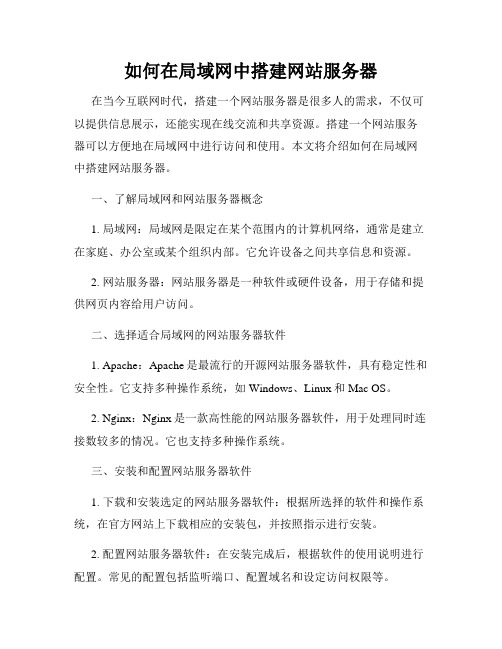
如何在局域网中搭建网站服务器在当今互联网时代,搭建一个网站服务器是很多人的需求,不仅可以提供信息展示,还能实现在线交流和共享资源。
搭建一个网站服务器可以方便地在局域网中进行访问和使用。
本文将介绍如何在局域网中搭建网站服务器。
一、了解局域网和网站服务器概念1. 局域网:局域网是限定在某个范围内的计算机网络,通常是建立在家庭、办公室或某个组织内部。
它允许设备之间共享信息和资源。
2. 网站服务器:网站服务器是一种软件或硬件设备,用于存储和提供网页内容给用户访问。
二、选择适合局域网的网站服务器软件1. Apache:Apache是最流行的开源网站服务器软件,具有稳定性和安全性。
它支持多种操作系统,如Windows、Linux和Mac OS。
2. Nginx:Nginx是一款高性能的网站服务器软件,用于处理同时连接数较多的情况。
它也支持多种操作系统。
三、安装和配置网站服务器软件1. 下载和安装选定的网站服务器软件:根据所选择的软件和操作系统,在官方网站上下载相应的安装包,并按照指示进行安装。
2. 配置网站服务器软件:在安装完成后,根据软件的使用说明进行配置。
常见的配置包括监听端口、配置域名和设定访问权限等。
四、设置静态IP地址1. 获取局域网内的静态IP地址:在局域网中,每个设备被分配一个独特的IP地址,用于在网络中标识设备。
通过查看设备网络设置,获取设备的静态IP地址。
2. 在路由器中设置端口映射:进入路由器管理界面,找到端口映射或端口转发选项,将网站服务器软件所监听的端口映射到局域网内服务器的IP地址上。
五、测试服务器搭建是否成功1. 打开浏览器:在局域网内的其他设备上打开浏览器。
2. 输入网站服务器的IP地址和端口号:在浏览器地址栏中输入网站服务器的IP地址和端口号,例如192.168.1.100:80。
3. 查看网站内容:如果一切配置正确,浏览器即可显示网站服务器中存储的网页内容。
六、添加和管理网站内容1. 编写网页内容:使用HTML、CSS和JavaScript等前端技术,编写网页内容并保存到网站服务器的指定目录下。
- 1、下载文档前请自行甄别文档内容的完整性,平台不提供额外的编辑、内容补充、找答案等附加服务。
- 2、"仅部分预览"的文档,不可在线预览部分如存在完整性等问题,可反馈申请退款(可完整预览的文档不适用该条件!)。
- 3、如文档侵犯您的权益,请联系客服反馈,我们会尽快为您处理(人工客服工作时间:9:00-18:30)。
教你如何配置自己的网站服务器2009-05-15 09:14:07 分类:服务器| 技术| 评论(0) | 浏览(1559)1.配置环境:操作系统:Windows 2003 Server网站系统:IIS6.0磁盘格式:NTFSFTP工具:Server-U数据库:SQL Server 20002.服务器的安全性配置:(1).系统目录的安全性:将所有磁盘以及部分特殊的不能继承权限的目录分配好用户权限,如下图所示:(这里最好删除除System组和Administrators超级管理员组之外的所有用户及其权限,保留此两个用户组的所有权限)(2).系统用户的添加与管理:打开"控制面板"里的"计算机管理",展开"系统工具"中的"本地用户和组",点击"用户"选项. 首先清理不需要的用户,禁用Guest以及默认的Internet来宾帐户.(a)设置密码:选择一个用户,右击并选择"设置密码",如图所示:(3).设置网站,以及网站权限和其目录权限注意:每个网站应有自己独立的一个隶属于"Guests"组的帐户及密码(a).设置网站控制面板里打开"管理工具",再打开"Internet 信息服务(IIS)管理器",并展开"Internet信息服务"中的"网站",选择需要使用的网站(没有则点击右键新建),点击右键,选择属性对话框,如下图所示:使用网站快车系统,在“网站”选项卡中,这里的TCP端口只能只用默认的80端口选择“主目录”选项卡,按照下图所示配置,其中,主目录为网站的物理路径,根据自己需要进行配置,最好不要设置在系统盘符下:选择“文档”选项卡,网站快车系统默认的主页是index.asp,这里需要添加它,如下图所示:(b).设置网站权限选择“目录安全性”选项卡,在"身份验证和访问控制"里点击"编辑",弹出"身份验证方法"对话框,勾选"启用匿名访问",填写刚刚建立的隶属于"Guests"组的用户及密码,如下图所示:注意:windows 2003 server中,iis里默认是没有开启asp,这里需要把它打开,操作如下图所示:(c).设置网站目录权限找到网站所对应的磁盘目录,点击右键,选择"属性","安全"选项卡,添加刚刚网站设置的匿名用户,并设置所有权限,如图所示(总之,最好遵循一个网站一个用户的原则)(4).SQL Server 2000数据库的安全性配置注意:每个数据库应有自己独立的一个访问帐户及密码打开SQL Server企业管理器,展开注册组,"安全性","登录",在右侧框内空白处点击右键,点击"新建登录",为所使用的数据库添加一个独立的帐户,帐户密码最好也为12位以上的字母加数字的组合,其中默认指定数据库中选择此用户所属的数据库名称,如图所示:设置好后,在"数据库访问"选项卡中,勾选上此用户管理的数据库名,并在"数据库角色"里勾选"public"和"db_owner"两个角色,如图所示:注意:数据库默认超级管理员"sa",必须有比较复杂的密码(5).网络安全配置打开"控制面板"里的"网络连接",右击"本地连接",选择属性,如图所示:取消连接项目中除"Internet协议(TCP/IP)"之外所有项目前面的勾,选择"Internet协议(TCP/IP)",点击"属性"在弹出的对话框中点击"高级"选项,在"高级TCP/IP设置"里选择"选项"选项卡,在可选的设置里选择"TCP/IP 筛选",并点击"属性"在弹出的"TCP/IP 筛选"对话框中,勾选"启用TCP/IP 筛选(所有适配器)",并设置TCP端口(只允许开放的必要端口有web服务默认端口"80",ftp服务默认端口"21",远程桌面默认端口"3389"),注意,这里开放的TCP端口根据自己的需要可进行添加,修改,如果是通过远程桌面进行对服务器的管理的,请务必添加远程桌面连接的端口,默认为:3389,否则将不能登录远程服务器,所有端口根据自己的系统设置而定,以上均是使用的"默认端口",如有更改,请使用更改后的端口号UDP端口默认全部开放,如果关闭,快车系统升级程序将不能正常执行"IP 协议"里只需添加"6"一项即可(6).Server-U的配置注意:为了确保安全,此软件请务必设置一个管理密码一、“Local Server”(本地服务器)属性1、Local Server(本地服务器):此处可设置是否自动开启FTP服务以及手动开启或停止FTP服务等。
2、License(许可证):共享版此项无内容。
3、Settings(设置):⑴General/Max. speed:可设置最大传输速率(kb/s)。
⑵General/Max. no. of users:可设置连接到本服务器的最多用户数。
⑶General的其他项目均与保持服务器的安全性有关。
4、Activity(活动状态):⑴Users(用户):显示当前登录的用户IP地址等资料及当前工作状态;建议选中“Auto reload”(自动刷新)。
如果选中某个用户,单击右键,再选“Kill User”,即可将它从服务器中踢出去。
⑵Blocked IPs(被挡住的IP):此处用来暂时禁止某些IP访问本系统。
单击工具栏的“+”即可增加即可增加被暂时禁止的IP地址及禁止登录的总时间(从增加之后开始计算)。
列表中可以看见被禁止的IP地址及其对应的计算机的完整的域名和离解禁尚有多少时间(以秒为单位)等等。
在列表中单击右键即可以选择删除已禁止的IP地址。
⑶Session Log(系统日志):记录所有登录(或试图登录)到本机的操作痕迹及错误信息等。
二、“Domains”(域名)属性1、(即选中的FTP服务器名):此处可修改相应域名、IP地址及端口号等。
2、Settings(设置):完全允许或禁止登录的IP地址等。
⑴General/Max no. of Users(最大用户数):此处可以设置允许同时登录到本FTP服务器的最大用户数。
⑵IP Access/Deny access(拒绝):此处可设置仅仅拒绝登录到本FTP服务器的计算机的IP地址列表。
⑶IP Access/Allow access(允许):此处可设置仅仅允许登录到本FTP服务器的计算机的IP地址列表。
⑷IP Access/Rule(规则):此处可输入指定的IP地址或IP地址的范围。
接受如“192.168.0.88”之类的单个IP地址;接受如“192.168.0.4-192.168.0.11”之类的IP地址范围;接受如“192.168.0.*”之类的通配符;接受如“192.168.0.1?”之类的单个字符的限制等多种格式。
“Add”为添加,“Remove”为删除。
⑸Message(信息):此处可改变一些提示性显示信息,如“Signon message file”(开始广播)、“Server offline”(服务器未工作)、“No anonymos access”(不接受匿名登录)等等。
3、Activity(活动状态):⑴Users(用户):显示登录到本服务器的用户及其状态;建议选中“Auto reload”(自动刷新)。
⑵Domain Log(系统日志):记录所有登录(或试图登录)到本服务器的操作痕迹及错误信息等。
4、Groups(组):⑴利用Groups(组)可以预先建立好一个或多个确定了属性(读写等)和控制权限(授予或禁止某些IP地址访问)的目录,以后当我们建立新的用户,需要用到这些目录时,就直接添加进去就行了,不用再进行重复设置,组的建立可以大大减轻设置工作量。
⑵建立一个新组:选“Group→右键→New Group”,然后在“Group name”中输入组的名字再按“finish”(结束)即可。
如下图:⑶设置“Dir Access”(目录存取权限):在此处选“Add”(增加)增加目标目录(可多个),然后再为它们逐个设置存取权限。
本项具体设置请参见本教程后文相关内容。
⑷设置“IP Access”(IP控制):此项的具体设置请参见本文前列相关内容。
⑸组的复制:可以像复制文件一样复制所建立的组。
选中组名,单击右键,再选“Copy Group”即可复制此组,选几次就复制几个。
真是好功能!^-^⑹使用“Group”(组):在“Users”下选中要使用组的用户名,再点击右边面板中“Group(s)”后的图标,选择所需要的组名(可用Ctrl键或Shift键来同时选中多个组;多个组名会自动以逗号进行分隔)。
⑺进入“Dir Access”,再按工具栏的刷新图标(书图标左边的那个),即可看到最后的效果。
如下图:第三节Serv-U用户属性之“Account”(帐号)一、Account(帐号)选项。
如下图:二、各项说明和应用实例1、Disable account(禁用帐号):如果选中它,则此帐号将无法使用。
2、User name(用户名):此处显示并可改变该用户的登录名;修改后,左边面板的用户名也会自动作相应的变更。
3、Group(s)(组):如果有建立组,则此处可通过选择组来更多的目录。
这些组中目录的属性由建立组时确定,用户在“Dir Access”中不能修改!如果组用户的主目录不在根目录(见下面第5项说明)所包含的目录树之内,则此组用户无法进入。
4、Password(密码):此项为“<>”(加密)说明有密码,为保密,因此内容不予显示。
如果为空白,则不需密码;如有输入任何密码均显示“<>”。
5、Home directory(主目录):此处原则上为用户登录后的根目录;但实际上,当该用户登录后,它的根目录是哪一个还得看“General”(常用)属性中的“Lock user in home directory”(将用户锁定在其主目录中)来决定。
